Poradnik: Smartfon z Androidem w rękach seniora – Część 3
- SPIS TREŚCI -
Smartfon w rękach seniora – korzystanie z kamery i porady
Ekran główny nagrywania wideo wygląda bardzo podobnie do ekranu głównego aparatu fotograficznego. Najważniejsza zmiana to wygląd przycisku uruchamiającego nagrywanie. Zamiast „spustu migawki” znajdziemy tutaj ikonkę kamery lub inny obrazek nawiązujący do działania funkcji wideo. Naciśnięcie elementu spowoduje rozpoczęcie „filmu”, natomiast ponowne wybranie zakończy nagrywanie. Tuż nad wspomnianym przyciskiem pojawi się licznik prezentujący długość nagrania. W niektórych urządzeniach będziesz mógł wybrać nawet rozdzielczość filmu. Po co to robić? Choćby z uwagi na oszczędność pamięci smartfona. Im wyższa „jakość” nagrania, tym więcej miejsca ono zajmuje. Jeśli więc zamierzasz rejestrować wydarzenia trwające kilkadziesiąt minut, warto pokusić się o wybranie niższej rozdzielczości. W większości przypadków do wyboru będą ustawienia takie jak: SD (niska jakość), HD (średnia jakość), FHD (wysoka jakość) oraz UHD (najwyższa jakość). Zmiany dokonasz w panelu Ustawień, który znajdziesz, klikając ikonkę koła zębatego.
![Poradnik: Smartfon z Androidem w rękach seniora – Część 3 [6]](https://www.purepc.pl/image/poradnik/2020/07/28_poradnik_smartfon_z_androidem_w_rekach_seniora_czesc_3_5.jpg)
Ekran główny nagrywania wideo.
Test smartfona Samsung Galaxy A41 - Telefon mały, ale wariat
![Poradnik: Smartfon z Androidem w rękach seniora – Część 3 [7]](https://www.purepc.pl/image/poradnik/2020/07/28_poradnik_smartfon_z_androidem_w_rekach_seniora_czesc_3_6.jpg)
Ekran podczas nagrywania wideo.
Skoro jesteśmy już przy ustawieniach, sprawdźmy, co dokładnie one oferują. Zacznijmy od myPhone'a. W tamtejszej aplikacji Aparat możesz zdecydować o tym, gdzie zapiszesz zdjęcie (pamięć telefonu lub karta pamięci microSD). Zdecydujesz również, czy chcesz, aby zapisane zdjęcie zawierało lokalizację (adres) oraz o tym, czy zapisywać dźwięk z mikrofonu. Ponadto możesz włączyć funkcję zapobiegania migotaniu. Rozwiązanie to przyda się między innymi do nagrywania obrazu telewizora. Na koniec chciałbym udzielić Ci kilku porad dotyczących zdjęć nocnych lub wieczornych, które choć banalne, mogą okazać się niezwykle przydatne. Nawet jeśli Twój smartfon został wyposażony w tak zwany Tryb nocny, powinieneś pamiętać o tym, aby w miarę możliwości poszukiwać dodatkowych źródeł światła takich jak latarnie czy jasne reklamy. Dodatkowo warto oprzeć telefon o cięższy przedmiot, tak aby urządzenie nie drgało podczas realizacji ujęcia. Przyda się tutaj również funkcja samowyzwalacza, o której już Cię informowałem. Ustawienie 3-sekundowego opóźnienia wykluczy drgania smartfona spowodowane dotknięciem ekranu palcem (wirtualnego spustu migawki).
Powiązane publikacje
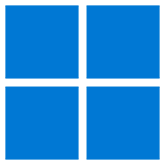
Przydatne programy do Windows cz. 4. Kontrola oświetlenia RGB, blokowanie aktualizacji, odblokowywanie plików i inne
45
Zamień fizyczny monitor na kilka ekranów w wirtualnej rzeczywistości. Wystarczą gogle VR i aplikacja Immersed
79
Łatwe przesyłanie plików między telefonami i komputerami. Bezprzewodowo i za darmo. Oto narzędzie LocalSend
50
GTA 4 w zimowym wydaniu. Instalujemy modyfikacje, zmieniające wygląd Liberty City w grze studia Rockstar Games
21







![Poradnik: Smartfon z Androidem w rękach seniora – Część 3 [8]](https://www.purepc.pl/image/poradnik/2020/07/28_poradnik_smartfon_z_androidem_w_rekach_seniora_czesc_3_7.jpg)





